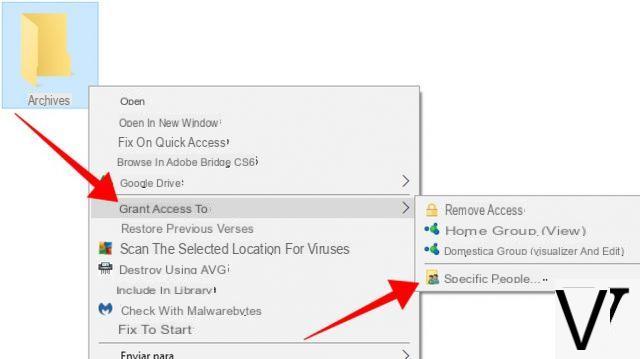
Muitas das funções de janelas 10 não são conhecidos por usuários menos experientes, por isso, uma vez que ocorre a necessidade de compartilhar uma pasta na rede com outros dispositivos, o usuário médio tende a entrar em pânico e não entender nada. Graças a este guia, você poderá descobrir de uma vez por todas o método correto de ação que levará ao compartilhamento de pastas na rede no Windows 10.
Informação preliminar
Sempre recomendamos fazer uma instalação por meio de um Licença 100% genuína e original, isso evita perda de dados ou ataques de hackers. Estamos cientes de que comprar uma licença na loja da Microsoft tem um custo alto. Para isso, selecionamos para você Mr Key Shop, um site confiável com assistência gratuita especializada em na sua línguao, pagamentos seguros e envio em segundos via e-mail. Você pode verificar a confiabilidade deste site lendo as muitas análises positivas verificadas. As licenças do Windows 10 estão disponíveis nesta loja a preços muito vantajosos. Além disso, se você deseja atualizar para as versões mais recentes dos sistemas operacionais Windows, também pode adquirir a atualização para o Windows 11. Lembramos que se você tiver uma versão original do Windows 10, a atualização para o novo sistema operacional Windows 11 será seja livre. Também na loja você pode comprar as diversas versões de sistemas operacionais Windows, pacotes Office e os melhores antivírus do mercado.
O procedimento
Antes de iniciar o assistente, é bom fazer verificações preliminares nas configurações de rede para descobrir se você está navegando em uma rede pública ou privada. Para fazer isso, proceda da seguinte forma:
- Clique com o botão direito no canto inferior direito da barra de tarefas onde o ícone de conexão está presente
- Selecionar Rede aberta e centro de compartilhamento
- Clique em Alterar as configurações de compartilhamento para a frente presente no lado esquerdo da página
- Certifique-se de que a rede está configurada para Privado (caso não seja, basta seguir este guia para alterar a configuração)
- escolher Habilitar descoberta de rede
- escolher Ativar compartilhamento de arquivo e impressora
Neste ponto, o caminho para o compartilhamento de suas pastas estará completamente desobstruído, bastando criar / localizar uma pasta que se tornará aquela compartilhada na rede e proceder da seguinte forma:
- Clique com o botão direito na pasta escolhida e clique em Propriedade
- Vá para a guia compartilhando e marque a caixa Compartilhamento avançado
- Clique em Compartilhe a pasta
- Selecione o item permissões modificar a lista de usuários que terão acesso à pasta (incluindo a autorização para modificar os arquivos dentro da própria pasta)
- Clique em Aplicar e, em seguida, OK para finalizar o procedimento
Neste ponto, a pasta estará visível na rede dentro do caminho // "nome do host" / "nome da pasta" e se o compartilhamento for protegido por senha, quem decidir acessá-lo precisará saber as credenciais daquele PC para visualizar os arquivos nele contidos. Esta verificação pode ser desabilitada de Opções de compartilhamento através de uma modificação da seção "Desativar compartilhamento protegido por senha”Definindo-o para tudo.
Solução de problemas de compartilhamento
Ao seguir este guia passo a passo, depois de concluir as etapas, você poderá se deparar com uma situação em que a pasta ainda não estará visível na rede a partir de um dispositivo mais antigo. O problema é devido ao pedido de versão v1 del servidor SMB que nas versões mais recentes do Windows 10 é ativado apenas nas versões v2 e v3. Para ativar a versão v1 você terá que:
- Abra o Painel de comando
- Clique na seção Programas
- Clique em Programas e características
- Clique em Liga ou desliga características das janelas
- Verifique o item Suporte para compartilhamento de arquivos SMB 1.0 / CIFS
- Reinicie o seu PC para que as alterações tenham efeito
Dúvidas ou problemas? Nós te ajudamos
Lembre-se de se inscrever em nosso canal no Youtube para vídeos e outras análises. Se você quiser se manter atualizado, assine nosso canal do Telegram e siga-nos no Instagram. Se você deseja receber suporte para qualquer dúvida ou problema, junte-se à nossa comunidade no Facebook ou entre em contato conosco no Instagram. Não se esqueça que também criamos um buscador repleto de cupons exclusivos e as melhores promoções da web!


























